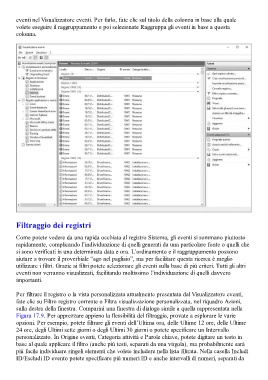Page 625 - Guida Windows 10
P. 625
eventi nel Visualizzatore eventi. Per farlo, fate clic sul titolo della colonna in base alla quale
volete eseguire il raggruppamento e poi selezionate Raggruppa gli eventi in base a questa
colonna.
Filtraggio dei registri
Come potete vedere da una rapida occhiata al registro Sistema, gli eventi si sommano piuttosto
rapidamente, complicando l’individuazione di quelli generati da una particolare fonte o quelli che
si sono verificati in una determinata data e ora. L’ordinamento e il raggruppamento possono
aiutare a trovare il proverbiale “ago nel pagliaio”, ma per facilitare questa ricerca è meglio
utilizzare i filtri. Grazie ai filtri potete selezionare gli eventi sulla base di più criteri. Tutti gli altri
eventi non verranno visualizzati, facilitando moltissimo l’individuazione di quelli davvero
importanti.
Per filtrare il registro o la vista personalizzata attualmente presentata dal Visualizzatore eventi,
fate clic su Filtro registro corrente o Filtra visualizzazione personalizzata, nel riquadro Azioni,
sulla destra della finestra. Comparirà una finestra di dialogo simile a quella rappresentata nella
Figura 17.9. Per apprezzare appieno la flessibilità del filtraggio, provate a esplorare le varie
opzioni. Per esempio, potete filtrare gli eventi dell’Ultima ora, delle Ultime 12 ore, delle Ultime
24 ore, degli Ultimi sette giorni o degli Ultimi 30 giorni o potete specificare un Intervallo
personalizzato. In Origine eventi, Categoria attività e Parole chiave, potete digitare un testo in
base al quale applicare il filtro (anche più testi, separati da una virgola), ma probabilmente sarà
più facile individuare singoli elementi che volete includere nella lista filtrata. Nella casella Includi
ID/Escludi ID evento potete specificare più numeri ID e anche intervalli di numeri, separati da